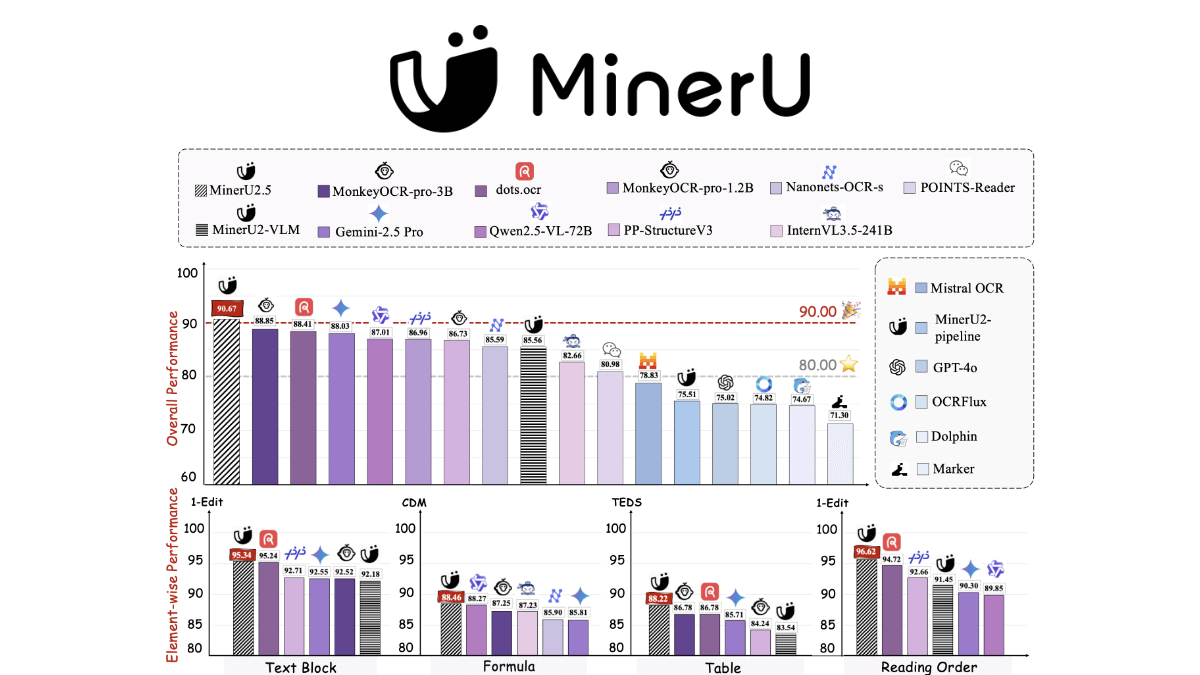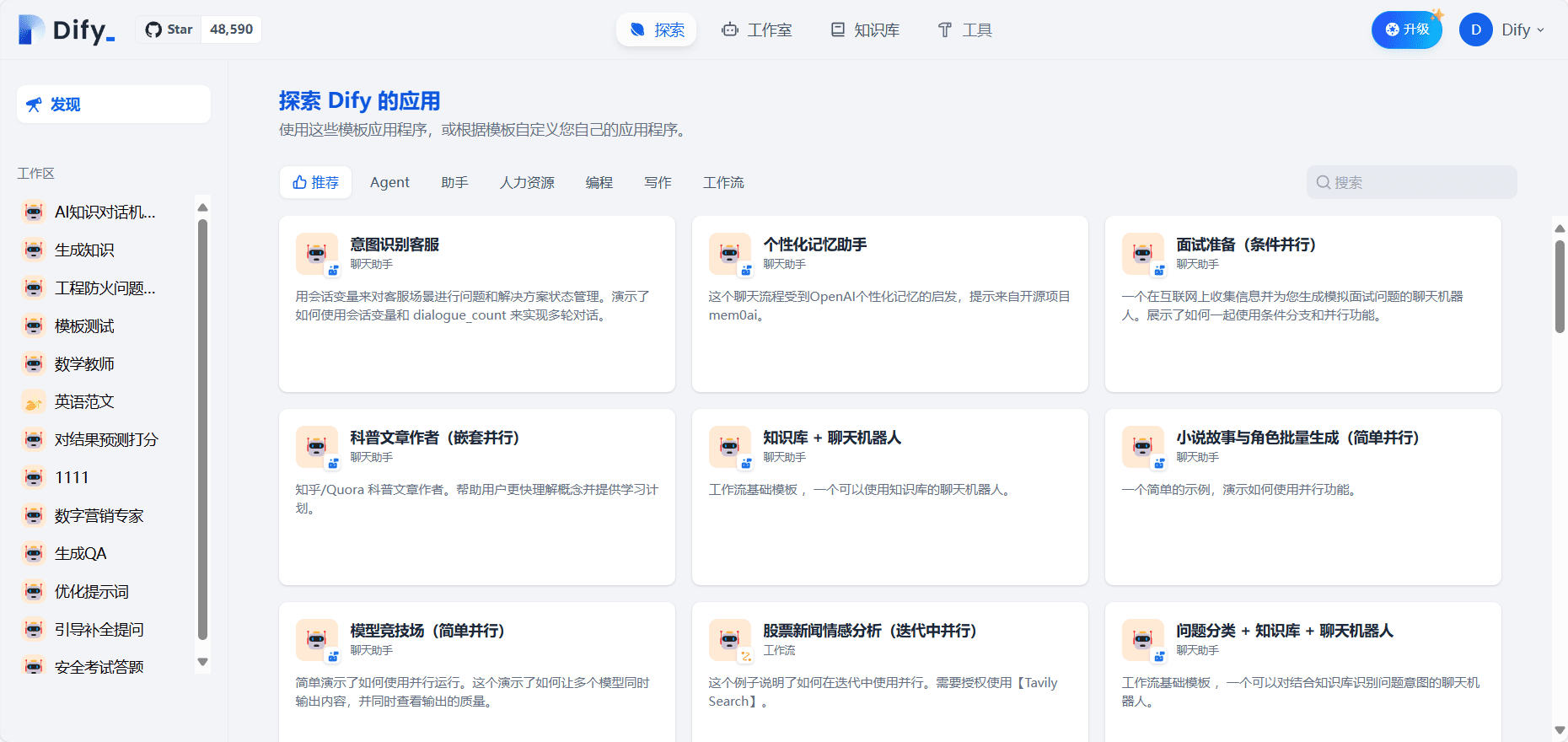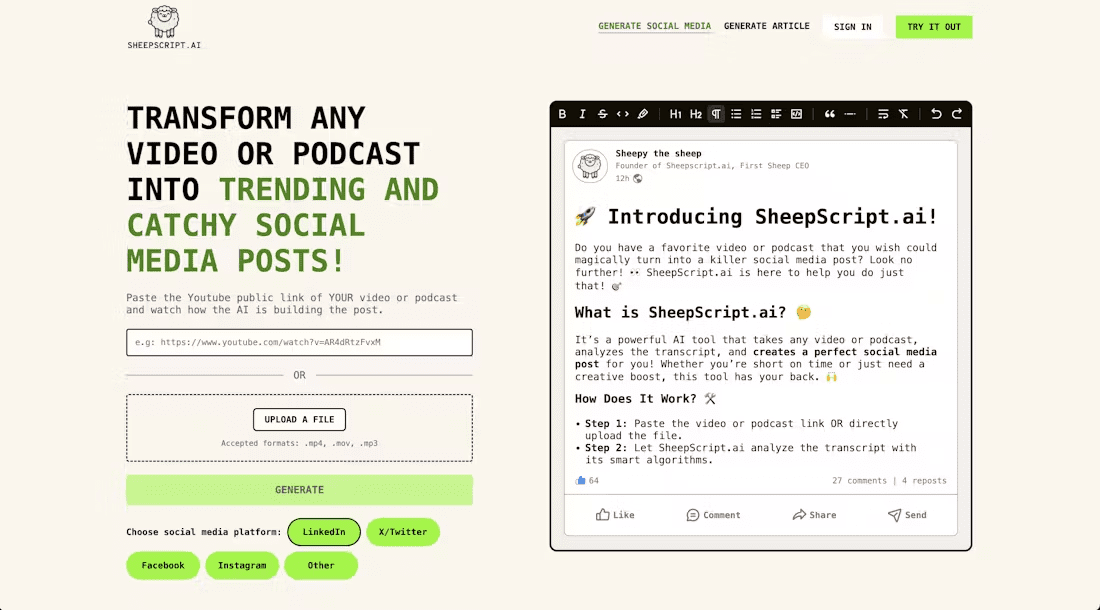综合介绍
BoltAI是一款专为macOS设计的高性能AI应用,集成了多种AI模型和服务,包括本地模型和云端模型。用户可以在一个应用中无缝切换不同的AI服务,适用于编程、内容创作、学习等多种场景。BoltAI通过OpenAI的GPT技术提供AI辅助,帮助用户在日常任务中提高效率。
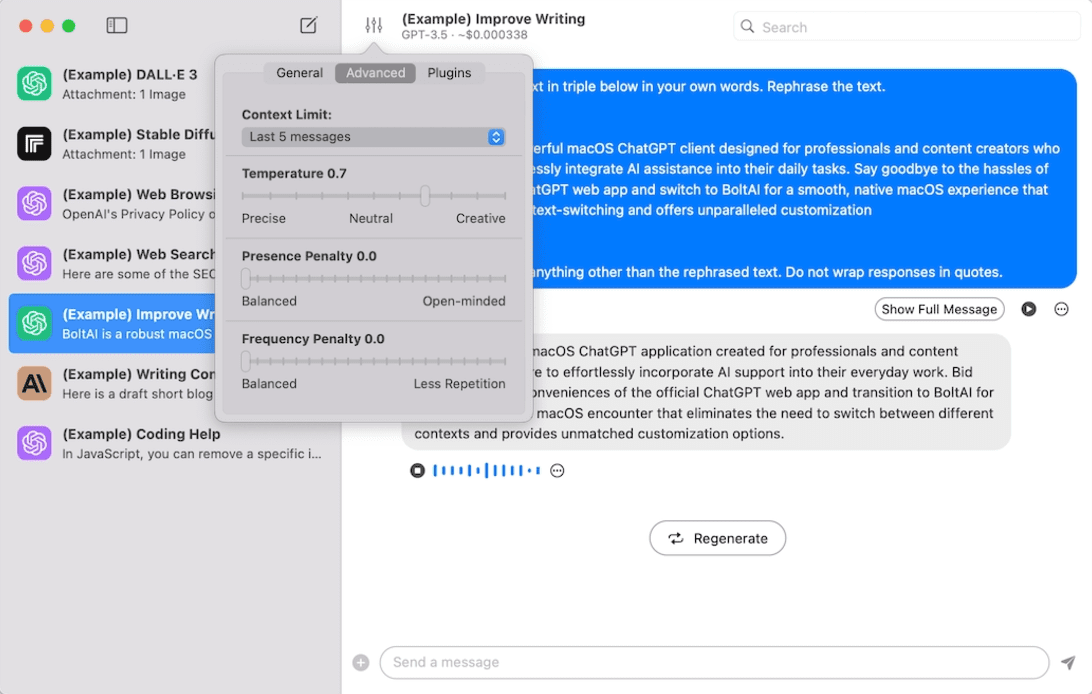
功能列表
- 多模型集成:支持本地和云端AI模型,用户可以根据需求自由切换。
- 编程助手:在IDE中直接调用AI进行代码建议和问题解答,无需切换窗口。
- 内容创作:快速生成高质量的博客文章、技术内容等。
- 自定义AI助手:根据特定任务或角色定制AI行为。
- 安全隐私:所有数据本地处理,敏感信息自动脱敏。
- 快捷键配置:用户可以自定义快捷键,方便在工作流程中调用AI。
- 稳定扩散支持:通过replicate.com支持Stable Diffusion模型。
- 提示库:提供丰富的提示库,帮助用户充分利用AI功能。
使用帮助
安装流程
- 下载应用:访问BoltAI官网(https://boltai.com/),点击下载按钮,选择适合您设备的版本(Intel或Apple Silicon)。
- 安装应用:下载完成后,打开安装包并按照提示完成安装。
- 设置API密钥:安装完成后,打开应用,进入设置页面,输入您的OpenAI API密钥。您可以在OpenAI官网注册并获取API密钥。
使用指南
编程助手
- 集成IDE:在您的IDE中安装BoltAI插件,打开插件设置页面,确保BoltAI应用正在运行。
- 调用AI助手:在编写代码时,使用快捷键(可在设置中自定义)调用AI助手,获取代码建议或问题解答。
- 提示库:使用内置的提示库,快速生成常用代码片段或解决常见编程问题。
内容创作
- 创建新文档:打开BoltAI应用,选择“内容创作”模块,点击“新建文档”。
- 生成内容:输入文章主题或大纲,调用AI助手生成高质量的内容。您可以根据需要编辑和调整生成的内容。
- 保存和导出:完成内容创作后,点击保存按钮,选择导出格式(如PDF、Word等)。
自定义AI助手
- 创建自定义助手:进入设置页面,选择“自定义AI助手”选项,点击“新建助手”。
- 配置助手行为:根据您的需求,设置AI助手的行为和响应方式。例如,您可以创建一个专门用于技术写作的助手,配置其写作风格和内容偏好。
- 调用自定义助手:在使用过程中,选择您创建的自定义助手,调用AI进行相应任务。
安全隐私
BoltAI非常重视用户的隐私和数据安全。所有数据均在本地处理,不会上传到服务器。应用内置数据检测功能,自动脱敏敏感信息,如电子邮件地址、电话号码和信用卡号码。此外,BoltAI使用Apple Keychain安全存储API密钥,确保您的数据安全无虞。
© 版权声明
文章版权归 AI分享圈 所有,未经允许请勿转载。
相关文章

暂无评论...